Sublime Text 3是一款优雅的文本编辑器,功能强大,支持各种语言,如果能够熟练地使用代码效率将大大提高。但是搭建相关的编译环境不是一件容易的事情。
本人是一名信竞选手,平时使用Sublime,鉴于网上各大博客的方法都有所不足,本人决定写一篇通俗易懂的入门教程。
本人的电脑为Win10 64位系统,建议大家也使用64位的系统,否则可能出一些问题。
然后我们就可以开始Sublime Text 3(以下简称Sublime)的搭建了。
第一步:下载与安装插件。
我们进入Sublime的官网,找到下载地址下载即可(网址点这里)

下载完成后安装(很简单的)。
打开sublime,目前的界面都是英文的,没关系。
用Ctrl+`键打开命令框,将下面的代码复制进去并回车。
import urllib.request,os; pf = 'Package Control.sublime-package'; ipp = sublime.installed_packages_path(); urllib.request.install_opener( urllib.request.build_opener( urllib.request.ProxyHandler()) );open(os.path.join(ipp, pf), 'wb').write(urllib.request.urlopen('http://sublime.wbond.net/' + pf.replace(' ','%20')).read())
正常情况下,我们就可以在Preferences菜单下看到Package Settings和Package Control两个菜单了。
如果这样安装失败,我们可以手动安装
1.点击Preferences > Browse Packages菜单
2.进入打开的目录的上层目录,然后再进入Installed Packages目录
3.下载Package Control.sublime-package并复制到Installed Packages目录
下载地址:链接:http://pan.baidu.com/s/1o6mVa5s 密码:6khg
4.重启Sublime Text。
安装完成后,我们重启sublime,用Ctrl+shift+p调出控制面板,输入pcip并确定
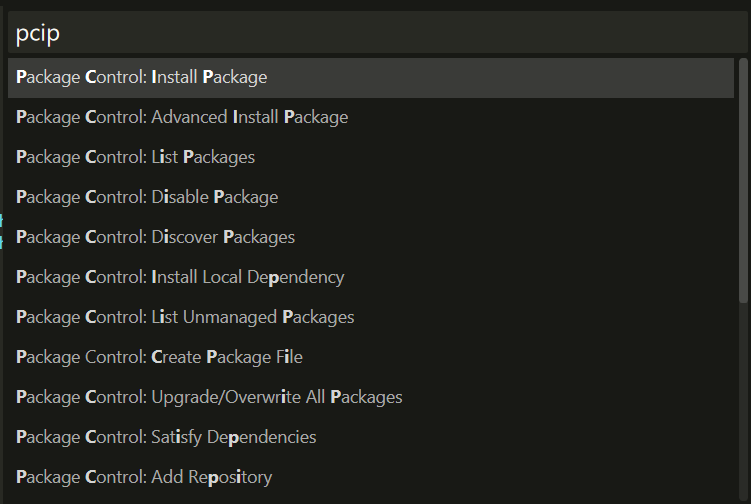
当出现以下图片的样子时,就意味着安装完成
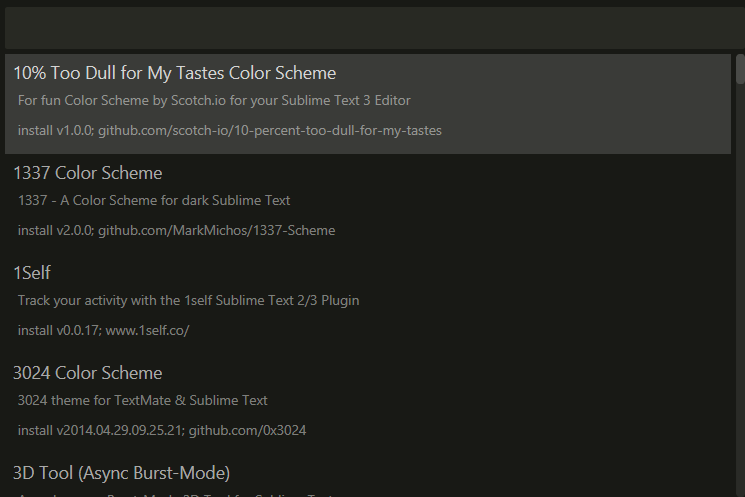
之后,我们就可以安装插件了
最重要的是Chinese,(不需要解释)
我们可以从百度上搜索插件的名字再按照以上的步骤进行安装(先安装pcip),可以参见其他博客。
第二步:C++环境搭建
搞定以上步骤之后,我们可以着手搭建C++的编译环境了。
如果我们电脑上自带DEV C++这种类似编译器的话,我们直接找到g++的位置并添加path环境变量,下图是本人的电脑

如果没有g++编译器可以从MinGW下载。
我们在cmd命令行中输入g++,若像这样,表示添加成功。
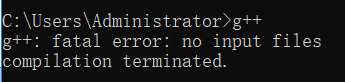
紧接着,我们进入“工具->编译系统->新建编译系统”,将以下代码复制进去:
{ "encoding": "utf-8", "working_dir": "$file_path", "shell_cmd": "g++ -Wall "$file_name" -o "$file_base_name"", "file_regex": "^(..[^:]*):([0-9]+):?([0-9]+)?:? (.*)$", "selector": "source.c++", "variants": [ { "name": "CMD Run", "shell_cmd": "g++ -Wall "$file" -o "$file_base_name" && start cmd /c ""${file_path}/${file_base_name}" & pause"" }, { "name": "gdb Debug", "shell_cmd": "g++ -g "$file" -o "$file_base_name" && start cmd /c gdb ${file_path}/${file_base_name} & pause" } ] }
保存为cppcompile.sublime-build注意千万不要更改保存路径!!
之后我们发现“工具->编译系统”中有了刚刚的cppcompile,我们选定它。
之后我们就可以编写C++的程序了。
编写完成后Ctrl+shift+B选择操作进行编译或运行即可。
注意我们在编译之前应当先保存,而且文件名必须是英文,否则可能无法报错,另外,文件保存的路径中所有的文件夹的名字不能出现太奇怪的符号,否则会出错。
这样我们就完成啦!
如果使用Dev C++的人可能不太习惯用Ctrl+shift+B编译,为了同DEV C++适应,我们可以把快捷键改为f9编译,f10运行。注意f9是一个默认的快捷键,我们可以先把他改为其他的键。
进入“首选项->快捷键设置”,在右侧一栏里复制一下代码保存即可。
[ {"keys": ["f9"], "command": "build"}, {"keys": ["f10"], "command": "build", "args": {"variant": "CMD Run"}} ]